Windows PC からモバイルにビデオを転送できず、次のメッセージが表示される場合Media Foundation で保護されたパイプライン EXE が動作を停止しましたエラー メッセージが表示された場合は、この投稿で修正方法を示しますmfpmp.exeエラー。
Media Foundation で保護されたパイプライン EXE が動作を停止しました
この問題に直面した場合は、mfpmp.exe エラーを修正するために試せることがいくつかあります。
1] Windows Media Player トラブルシューティング ツールを実行します。
を実行します。Windows Media Player のトラブルシューティングそれが役立つかどうかを確認してください
2] すべてのサードパーティ製プラグインを無効にする
Windows Media Player にインストールされているサードパーティのプラグインをすべて無効にして、問題が解決するかどうかを確認してください。
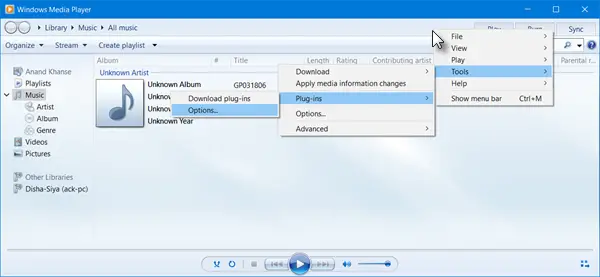
次のように実行します。
- Windows Media Player を開きます。
- [ツール] > [プラグイン] > [オプション] をクリックします。
- [プラグイン] タブで、デフォルトの Windows プラグインを除く他のすべてのプラグインを無効にします。ビデオ DSP、オーディオ DSP、その他のカテゴリを確認します。
- 「OK」をクリックして変更を保存します。
Windows Media Player を再起動して、動作するかどうかを確認します。
3] mf.dllファイルを再登録します
再登録するmf.dllSystem32 フォルダーにあるファイル。この投稿ではその方法を示しますDLLファイルを再登録する。
関連している:アプリケーションexeが動作を停止しました
4] mfpmp.exeが壊れていますか?
たぶん関係者はmfpmp.exeファイルが破損しました。システムファイルチェッカーを実行する良いものと交換します。
5] mfpmp.exeの名前を変更します
さて、これmfpmp.exeMedia Foundation Protected Pipeline は、System 32 フォルダーにある実行可能なオペレーティング システム ファイルで、Windows Media Player で DRM コンテンツを再生するたびに自動的に実行されます。このファイルは、DRM ファイルがハッキングされるのを防ぐことを目的としています。それがエラーの原因であり、修正できない場合は、このファイルの名前を変更するか、削除することができます。そうする必要があるかもしれませんの完全な所有権を取得しますただし、OS がファイルの削除や名前の変更を許可する前に、ファイルを削除します。当社のフリーウェア究極の Windows 微調整ツールを追加できるようになりますファイルとフォルダーの所有権を取得するWindows 10/8.1/7 のコンテキスト メニューに簡単にアクセスできます。
6] 携帯電話を大容量ストレージデバイスとして設定します
電話の設定をチェックし、電話機がとして設定されていることを確認する必要もあります。大容量記憶装置。
ここで何か役に立った場合、または他のアイデアがある場合はお知らせください。





